Total Commander является программной оболочкойОС Windows XP.Эта программа была создана специально для облегчения работы с файлами, их сортировки и хранения, дляудобства диалога пользователя с компьютером. Это не единственная программа-посредник, существуют также другие программы аналогичного назначения, но ТС самая распространенная.
ü Возможности ТС:
Ø Наглядно отображать на экране содержимое файловой системы в виде списка каталогов и файлов или в виде дерева каталогов файлов.
Ø Создавать, переименовывать, копировать, перемещать и удалять каталоги и файлы.
Ø Просматривать и редактировать текстовые файлы, базы данных, электронные таблицы и т.д.
Ø Редактировать текстовые файлы.
Ø Выполнять команды Windows.
Ø Изменять атрибуты файлов.
Процесс загрузки ОС признается успешно выполненным, если на экране появились панели ТС-специальные таблицы (правая и левая), в которых размещены списки каталогов и файлов. Ниже списков размещается строка мини статуса, еще ниже – приглашение WINDOWS, далее строка с назначением некоторых клавиш.
Если панель не появилась, то на экране есть только приглашение WINDOWS. В этом случае нужно запустить ТС так Пуск- Программы- Total Commander- Total Commander.
В каждой панели ТС может отображаться:
· Содержимое каталога, вверху в заголовке панели выводится имя каталога.
· Также указывается количество места занимаемого на диске файлом или каталогом и обьем свободной памяти на диске.
·  Показать дерево каталогов (CTRL+F8).
Показать дерево каталогов (CTRL+F8).
 | |||||||||||
 | |||||||||||



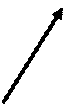



Файл
Имя файла
Функциональные клавиши
Командная строка
Каталог
Строка мини статуса
←, ↑, →, ↓ (Home), (End), (PgUp), (PgDn)- перемещение курсора по панелям.
(Tab) -перемещение курсора с одной панели на другую.
(Alt+F1)- сменить текущий диск на левой панели.
(Alt+F2) - сменить текущий диск на правой панели.
(Enter) - вход в каталог, запуск программы, на которой установлен курсор. (Enter) -выход из каталога 
Изменение текущего диска. Во время нажатия клавиш (Alt+F1) или (Alt+F2)
 на экране будет выведен список доступных дисков. Клавишами ←, →, ↑, ↓ нужно выбирать имя нужного диска и нажать (Enter) (рис.3). ТС прочитает содержимое текущего диска и выведет его на экран.
на экране будет выведен список доступных дисков. Клавишами ←, →, ↑, ↓ нужно выбирать имя нужного диска и нажать (Enter) (рис.3). ТС прочитает содержимое текущего диска и выведет его на экран.
РИС.3 РИС.4

Если ТС не может прочитать содержимое диска, то он выводит на экран сообщение (Рис.4).Такое бывает, если вы дали указание прочитать содержимое диска g:, но диск не вставили в дисковод. Нужно вставить диск в дисковод и нажать (Enter).
На панели ТС выводится содержимое каталогов, с верху панели отображается имя каталога. На экране в ТС имена файлов отображаются маленькими буквами, а имена каталогов - большими. В верхней строке содержится ссылка на родительский каталог ( ). Для корневого каталога эта строка отсутствует.
). Для корневого каталога эта строка отсутствует.
Командная строка ОС WINDOWS. Под панелями ТС размещается командная строка ОС WINDOWS. Пользователь имеет возможность управлять компьютером непосредственно по командным системам. Для выполнения команды WINDOWS в оболочке ТС нужно набрать команду в командной строке и нажать (Enter).
Для редактирования командной строки используются клавиши:
(Backspace)- удаление предыдущего символа.
(Del)- удаление символа под курсором.
(Esc)- очищение командной строки.
(←), (→), (Home), (End)- перемещение курсорапо командной строке. Чтобы ввести в командную строку имя файла, на котором стоит курсор нужно нажать клавиши (Ctrl+Enter). Чтобы просмотреть на экране результаты выполнения команды, следует удалить с экрана панели ТС сочетанием клавиш (Ctrl+0).
ТС автоматически сохраняет 10-ть последних введенных команд. Чтобы ввести в командную строку последнюю команду, нужно нажать (Ctrl+E). В нижней части экрана в ТС находится строка меню, которая содержит команды функциональных клавиш.
(F1)-Справка- справочная информация про назначение клавиш и подсказка про текущий режим работы.
(F2)-Вызов- выведение на экран меню пользователя.
(F3)-Чтение- просмотр файла (только текстовых файлов, базы данных, таблиц).
(F4)-Правка- редактирование файла с помощью внутреннего редактора ТС.
(F5)-Копия- копирование файла или группы файлов.
(F6)-Перенос - переименовать/переместить файлы.
(F7)-Новый каталог- создать каталог.
(F8)-Удаление- удалить файл или каталог.
(F9)-Меню- активизировать меню над текущей панелью (соответственно, крайнее левое или крайнее правое).
(F10)- активизировать/выключить крайнее левое меню.
Работа со справочной информацией. В безвыходной ситуации всегда можно получить подсказку, для этого нужно нажать клавишу (F1).






